Operativsystemet Windows 10 tillater ikke samtidig installasjon av flere applikasjoner. Det er mulig å installere en applikasjon etter den andre, men parallelle installasjonsprosesser støttes ikke.
Dette skyldes at en installasjonsprosess oppretter mapper og skriver data til systemregisteret. Denne prosessen er ikke designet for å bli avbrutt eller kjøres parallelt med andre lignende prosesser, da det kan føre til uforutsette feil.
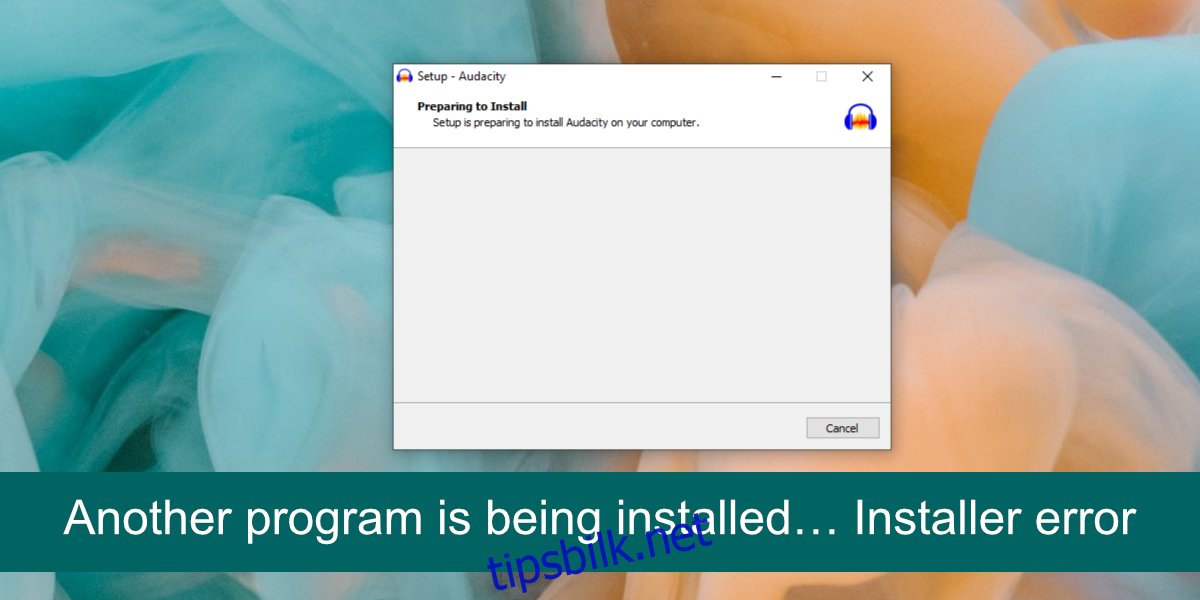
«Et annet program installeres» – Feilmelding
Hvis du under installasjon av en applikasjon i Windows 10 mottar meldingen «Et annet program installeres… Installasjonsfeil», kan det indikere følgende situasjoner:
- En applikasjon er aktivt under installasjon, og installasjonsprosessen er ikke fullført.
- En applikasjon oppdateres, avinstalleres eller repareres.
- Installasjonsprosessen er teknisk sett fullført, men installasjonsprogrammet har ikke avsluttet seg selv.
- Installasjonsprogrammet er kjørt, men selve installasjonsprosessen har ikke startet.
- Et installasjonsprogram forbereder seg på å installere en applikasjon.
- Installasjonen er fullført, men en systemomstart er nødvendig.
Løsning for «Et annet program installeres» – Feilen
Uavhengig av den spesifikke årsaken til feilmeldingen, kan du prøve følgende løsninger for å adressere problemet.
1. Vent til installasjonen er fullført
Mange applikasjoner viser en fremdriftsindikator som viser de ulike installasjonstrinnene, men dette er ikke alltid tilfelle. Noen applikasjoner, spesielt de som installerer tilleggsbiblioteker, kan utføre installasjonen i bakgrunnen uten å vise noen fremdrift. Hvis du ser meldingen «Et annet program installeres… Installasjonsfeil», vent i minst 15 minutter for å sikre at installasjonen fullføres, og prøv deretter å installere en annen applikasjon.
2. Avslutt installasjonen manuelt
Dersom installasjonen ikke ser ut til å fullføres etter en rimelig tidsperiode, kan du avslutte den manuelt. Vær oppmerksom på at dette kan føre til at applikasjonen ikke installeres korrekt eller i det hele tatt.
Høyreklikk på oppgavelinjen og velg «Oppgavebehandling».
Gå til «Prosesser» fanen.
Finn den relevante installasjonsprosessen (EXE/MSI), og velg den.
Klikk på «Avslutt oppgave» knappen, som du finner nederst til høyre.
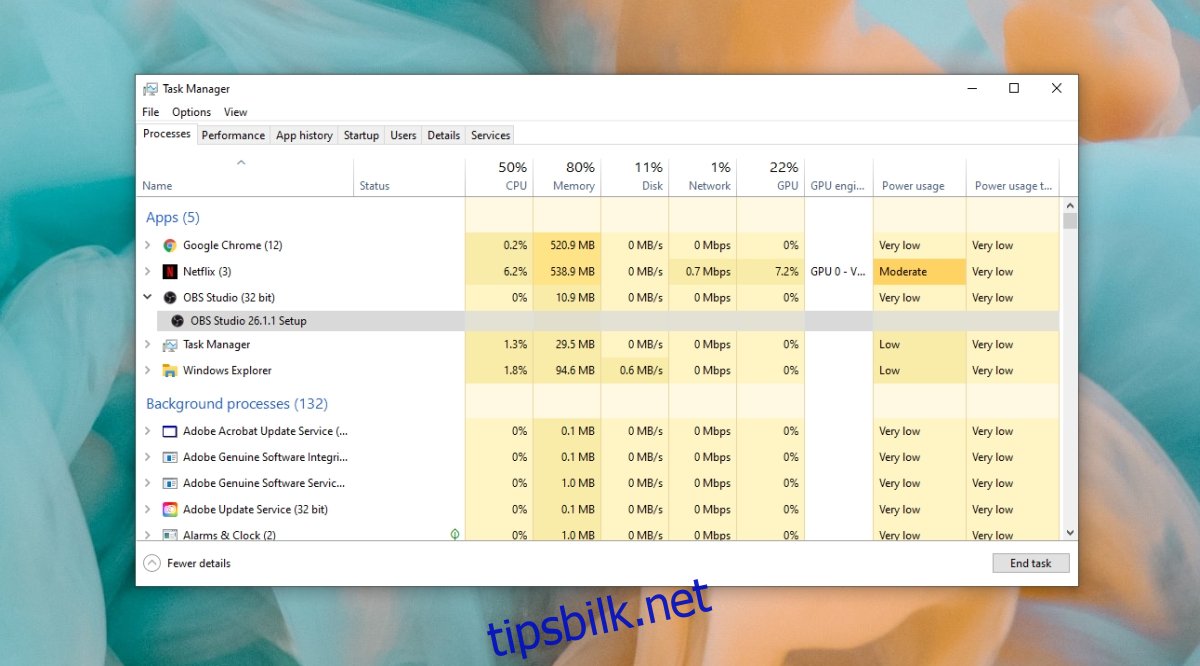
3. Koble fra installasjonsmediet
Forsøk å koble fra eventuelle installasjonsmedier, som for eksempel DVD, CD eller USB-stasjon. Dette vil sannsynligvis avbryte installasjonsprosessen, og dermed tillate deg å installere den andre applikasjonen.
4. Start systemet på nytt
Dersom ingen av de ovennevnte løsningene fungerer, kan du prøve å starte systemet på nytt. Dette vil avslutte alle pågående prosesser, og de vil ikke starte automatisk igjen når systemet starter opp på nytt.
5. Utfør en virusskanning
Det kan være at applikasjonen du prøver å installere er skadelig, noe som kan føre til at installasjonen ikke fullføres, eller at den hindrer andre applikasjoner fra å installeres. Kjør en full virusskanning ved hjelp av Windows Defender.
Åpne Windows Defender.
Gå til «Virus- og trusselbeskyttelse» fanen.
Klikk på «Skannealternativer».
Velg «Full skanning», og klikk «Skann nå».
Skann hele systemet og fjern alle eventuelle infeksjoner som blir funnet.
Merk: Det anbefales også å skanne systemet med gratisversjonen av MalwareBytes.
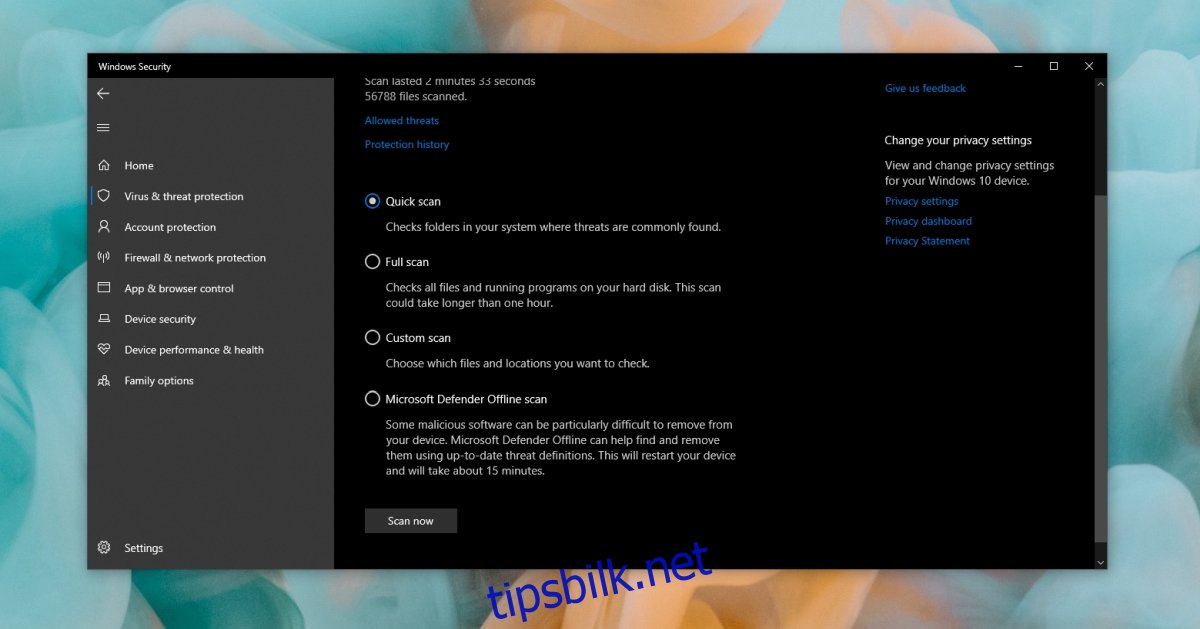
Konklusjon
Dersom en applikasjon aldri fullfører installasjonen, kan det hende at den er korrupt. Du kan forsøke å laste den ned på nytt og kjøre installasjonsprogrammet, men det er også mulig at det er et problem med selve installasjonsprogrammet. I slike tilfeller er det ikke mye du kan gjøre. Se etter et alternativ til applikasjonen, og avinstaller eventuelle komponenter som allerede er installert.